Heim >häufiges Problem >Der richtige Umgang mit dem automatischen Popup einer DFÜ-Verbindung in Win7 Ultimate Edition
Der richtige Umgang mit dem automatischen Popup einer DFÜ-Verbindung in Win7 Ultimate Edition
- WBOYWBOYWBOYWBOYWBOYWBOYWBOYWBOYWBOYWBOYWBOYWBOYWBnach vorne
- 2023-07-14 23:57:18995Durchsuche
Win7 Ultimate-Systembenutzer fordern bei der Verwendung des Computers immer eine DFÜ-Verbindung und eine Ein-Klick-Verbindung auf. Viele Freunde wissen es vielleicht noch nicht Die ultimative DFÜ-Verbindung öffnet automatisch die Lösung.
Der richtige Weg, um das automatische Popup der Win7 Ultimate-DFÜ-Verbindung zu handhaben
1 Wenn Sie nie wissen, wo Sie es einrichten sollen, können Sie warten, bis es angezeigt wird, bevor Sie es einrichten Es erscheint kein Eingabeaufforderungsfeld, das rechtzeitig angezeigt wird. Die Einstellungen sind die gleichen wie bei allen normalen Systemeinstellungen.
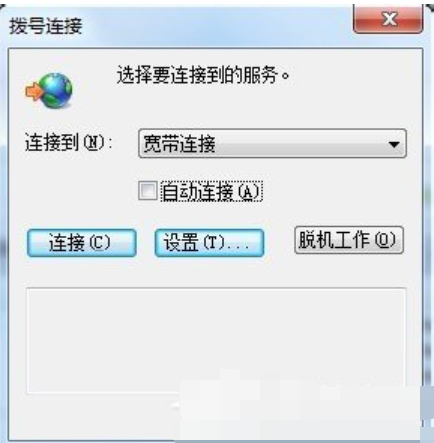
2. Nach Eingabe der Einstellungen können wir sehen, dass in den DFÜ- und virtuellen privaten Netzwerkeinstellungen eine DFÜ-Verbindung vorhanden ist Wenn Sie es kontinuierlich löschen, müssen Sie es beim Wählen umständlich einrichten.
3. In der Mitte sehen Sie 3 Optionen für DFÜ-Verbindungsaufforderungen. Die Standardeinstellung ist „Einwahl unabhängig davon, ob eine Datenverbindung besteht“, was bedeutet, dass Sie wählen müssen -up, auch wenn Sie keine Netzwerkverbindung haben. Mit anderen Worten: Wenn die DFÜ-Verbindung getrennt wird, erscheint die DFÜ-Eingabeaufforderung.
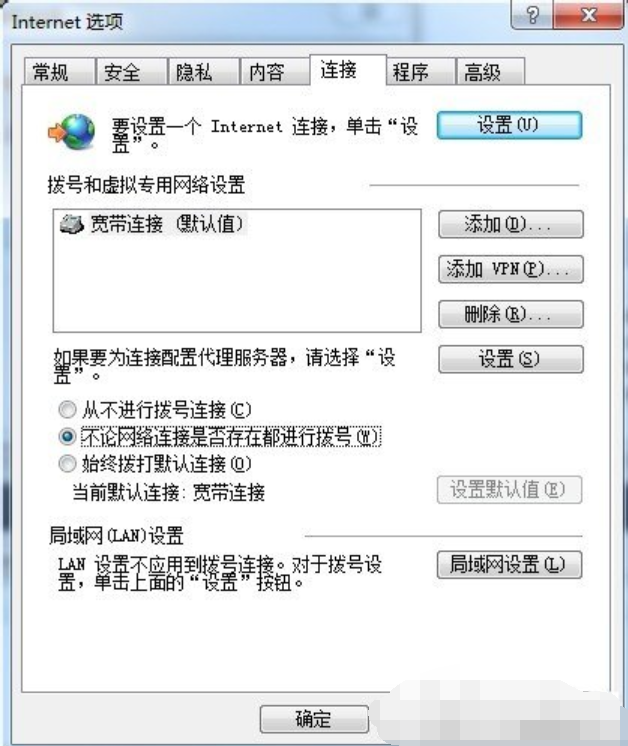
4. Dann wählen wir die Option „Nie DFÜ-Verbindung“ und es wird keine erneute Aufforderung angezeigt. Sie müssen nur auf die DFÜ-Verbindung auf dem Desktop klicken, um eine Verbindung zum Breitband herzustellen Netzwerk.
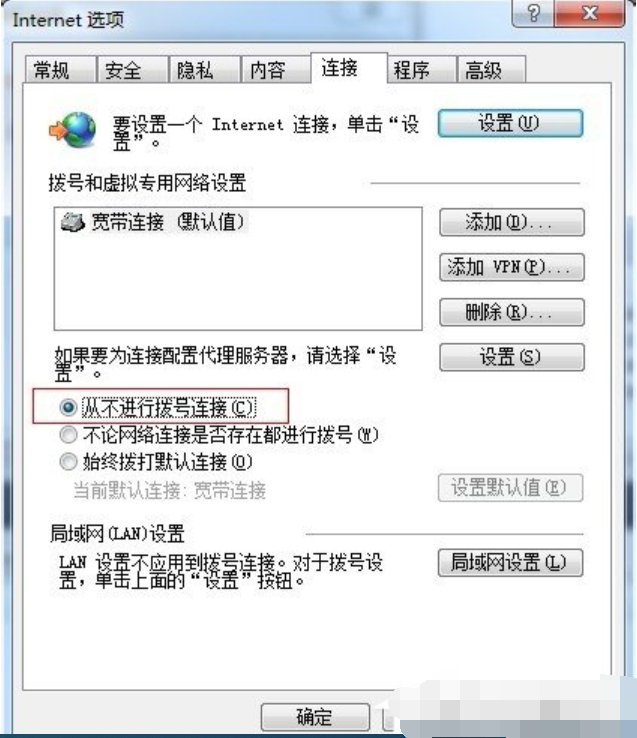
5. Wenn Sie die Systemeinstellungen eingeben möchten, öffnen Sie zuerst den IE-Browser, wählen Sie „Extras“ – „Internetoptionen“ – wählen Sie die Menüleiste „Verbinden“ und Sie sehen die gleiche Einstellungsseite wie oben.
Das obige ist der detaillierte Inhalt vonDer richtige Umgang mit dem automatischen Popup einer DFÜ-Verbindung in Win7 Ultimate Edition. Für weitere Informationen folgen Sie bitte anderen verwandten Artikeln auf der PHP chinesischen Website!

